如何在Outlook添加qq邮箱
Microsoft Outlook2013设置方法
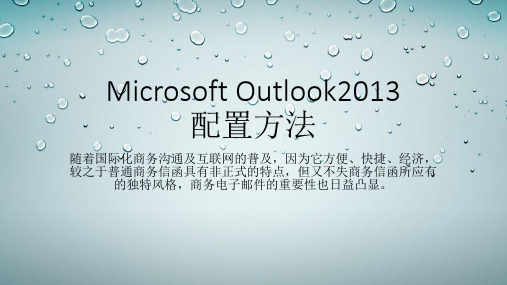
设置完成基本 信息后,点击 其他设置
选中框内内容 点击确定
勾选单机“下 一步”时自动 测试账户设 置,点击下一 步完成设置, 进入邮件系统
邮箱设置前需 开启邮箱 POP或IMAP 功能,网易邮 箱进入网页版, 点击框选的内 容
选中上边红色 框中P面下 方显示。
QQ邮箱进入 网页版,点击 框选的内容
根据需要,选 择服务功能, 点击开启服务
记录授权码, 需要注意,此 码为outlook 中登陆信息的 密码项,服务 器信息需从网 上查询。
Microsoft Outlook2013 配置方法
随着国际化商务沟通及互联网的普及,因为它方便、快捷、经济, 较之于普通商务信函具有非正式的特点,但又不失商务信函所应有 的独特风格,商务电子邮件的重要性也日益凸显。
新安装软件中 点击Outlook 打开 Microsoft Outlook201 3进入欢迎页 面 点击下一步
弹出如下图的 对话框,选择 是,点击下一 步
Exchange 邮箱使用中 的方式完成 邮件账号添 加即可完成。
126、163及 QQ邮箱,我 们选择图中框 选方法手动设 置,点击下一 步
填写姓名、邮 箱地址、账户 类型(建议用 IMAP)、接 收和发送邮件 服务器地址、 输入用户名和 密码。默认为 新的数据文件
在OUTLOOK中设置邮箱操作的方法说明

在OUTLOOK中设置邮箱操作的方法说明1设置要点1.1收件、发件服务器地址的设置根据邮箱的不同,服务器设置也不同,以下是几种常见邮箱接收和发送邮箱服务器:QQ邮箱:接收邮件服务器: 发送邮件服务器: 163邮箱:接收邮件服务器: 发送邮件服务器: 126邮箱:接收邮件服务器: 发送邮件服务器: sohu邮箱:接收邮件服务器: 发送邮件服务器:无论是在局域网下还是在互联网下都用此设置。
无论在内网或外网环境都可正常收发邮件。
1.2用户邮箱地址[邮箱账号名]要用来发送的邮箱1.3账号和密码为了便于其它用户记忆您的邮箱名。
1.4身份认证选择“我的服务器要求身份验证”并“使用与接收邮件服务器相同的验证”。
2设置过程(对已设账号的检查和重设)第一步:开始用户账户设置。
点击OUTLOOK快捷,然后点击“工具”、“账户”。
第二步:设置用户账号。
点击“邮件”,如果邮件中没有添加账户,则需要点击添加—邮件。
点击下一步,需要输入您要用来发送邮件的信箱地址点击下一步。
选择用于发送邮箱的服务器,对应邮箱类型将接收,发送邮件的服务器输入。
我这里用的是QQ邮箱,所以我的输入是:接收邮件服务器:,发送邮件服务器:输入后,点击下一步。
输入邮箱的账号和密码,输入完成后,点击下一步,完成邮箱的设置。
点击被编辑的账户(有时是不止一个邮件账户,因此需要选择被编辑的账户,如果只有一个账户则不必此操作。
),然后点击“属性”。
选择接收邮件或同步时包含此账户。
第三步:邮件服务器参数设置。
点击“服务器”。
注意:要选择“我的服务器要求身份验证”。
身份验证用户名和密码选择“使用与接收邮件服务器相同的设置。
设置完成后全部选“确定”退出。
第四步:检查“连接”。
一般不要选择“连接此账户时总是使用:”。
这样,可以使用当前的连接方式(局域网、拨号或无线连接)联接互联网,如果限定了某种方式(如无线),在局域网下就不能连接了。
3检验设置效果检验一:进行一次收件操作。
MicrosoftOfficeOutlook2010里面怎么设置账户
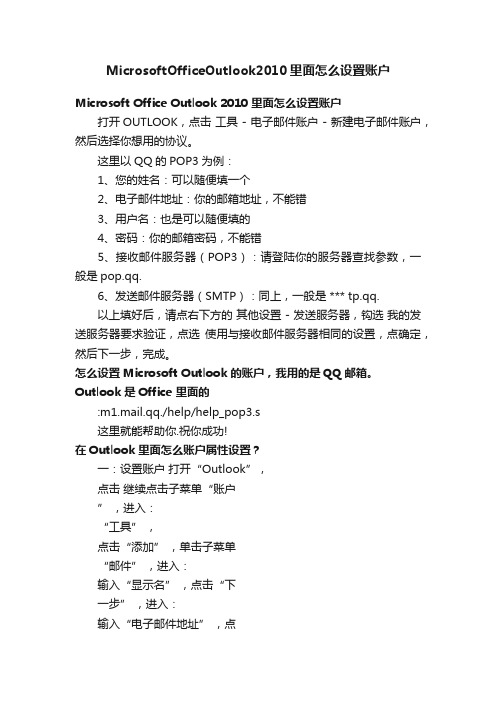
MicrosoftOfficeOutlook2010里面怎么设置账户Microsoft Office Outlook 2010 里面怎么设置账户打开OUTLOOK,点击工具 - 电子邮件账户 - 新建电子邮件账户,然后选择你想用的协议。
这里以QQ的POP3为例:1、您的姓名:可以随便填一个2、电子邮件地址:你的邮箱地址,不能错3、用户名:也是可以随便填的4、密码:你的邮箱密码,不能错5、接收邮件服务器(POP3):请登陆你的服务器查找参数,一般是pop.qq.6、发送邮件服务器(SMTP):同上,一般是 *** tp.qq.以上填好后,请点右下方的其他设置 - 发送服务器,钩选我的发送服务器要求验证,点选使用与接收邮件服务器相同的设置,点确定,然后下一步,完成。
怎么设置Microsoft Outlook 的账户,我用的是QQ邮箱。
Outlook 是Office 里面的:m1.mail.qq./help/help_pop3.s这里就能帮助你.祝你成功!在Outlook 里面怎么账户属性设置?一:设置账户打开“Outlook”,点击继续点击子菜单“账户” ,进入:“工具” ,点击“添加” ,单击子菜单“邮件” ,进入:输入“显示名” ,点击“下一步” ,进入:输入“电子邮件地址” ,点击“下一步” ,进入:在两个空白处输入,点击“下一步” ,进入:你进koa 的密码输入“账户名”和你进 koa的密码,点击“下一步” ,点击“完成” 。
即完成了Outlook 里面账户的建立;二:设置属性回到一开始的画面,点击“属性” ,进入:在标记处打钩,1、打开outlook,点工具菜单选项。
2、在选项窗口中点邮件设置选项卡,点发送/接收按钮。
3、在新窗口的组“所有帐户”的设置里面,在安排自动发送/接收的时间间隔后,设置新的时间间隔,例如:设置为30分钟,那么只要在OUTLOOK打开的状态下,每隔30分钟OUTLOOK就会自动接收邮件;4、点关闭把窗口关闭。
outlook使用方法
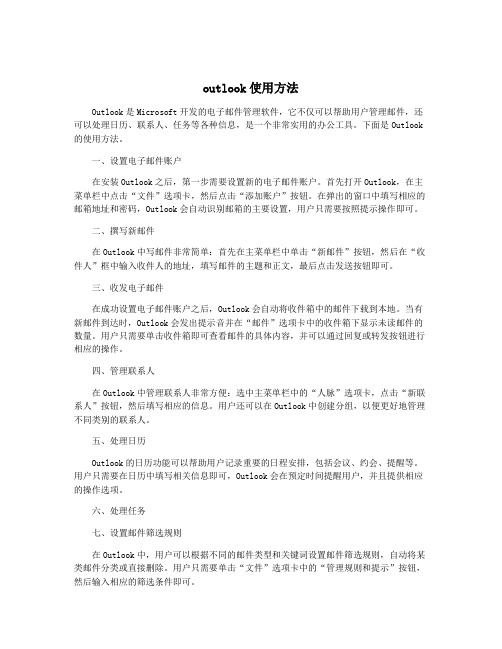
outlook使用方法Outlook是Microsoft开发的电子邮件管理软件,它不仅可以帮助用户管理邮件,还可以处理日历、联系人、任务等各种信息,是一个非常实用的办公工具。
下面是Outlook 的使用方法。
一、设置电子邮件账户在安装Outlook之后,第一步需要设置新的电子邮件账户。
首先打开Outlook,在主菜单栏中点击“文件”选项卡,然后点击“添加账户”按钮。
在弹出的窗口中填写相应的邮箱地址和密码,Outlook会自动识别邮箱的主要设置,用户只需要按照提示操作即可。
二、撰写新邮件在Outlook中写邮件非常简单:首先在主菜单栏中单击“新邮件”按钮,然后在“收件人”框中输入收件人的地址,填写邮件的主题和正文,最后点击发送按钮即可。
三、收发电子邮件在成功设置电子邮件账户之后,Outlook会自动将收件箱中的邮件下载到本地。
当有新邮件到达时,Outlook会发出提示音并在“邮件”选项卡中的收件箱下显示未读邮件的数量。
用户只需要单击收件箱即可查看邮件的具体内容,并可以通过回复或转发按钮进行相应的操作。
四、管理联系人在Outlook中管理联系人非常方便:选中主菜单栏中的“人脉”选项卡,点击“新联系人”按钮,然后填写相应的信息。
用户还可以在Outlook中创建分组,以便更好地管理不同类别的联系人。
五、处理日历Outlook的日历功能可以帮助用户记录重要的日程安排,包括会议、约会、提醒等。
用户只需要在日历中填写相关信息即可,Outlook会在预定时间提醒用户,并且提供相应的操作选项。
六、处理任务七、设置邮件筛选规则在Outlook中,用户可以根据不同的邮件类型和关键词设置邮件筛选规则,自动将某类邮件分类或直接删除。
用户只需要单击“文件”选项卡中的“管理规则和提示”按钮,然后输入相应的筛选条件即可。
八、安全性Outlook还提供了一些安全性功能,包括对邮件内容和附件的加密、对恶意软件的筛选和阻止等。
用户只需要单击“文件”选项卡中的“选项”按钮,然后单击“信任中心”选项卡,在相关选项中进行设置。
outlook基本用法
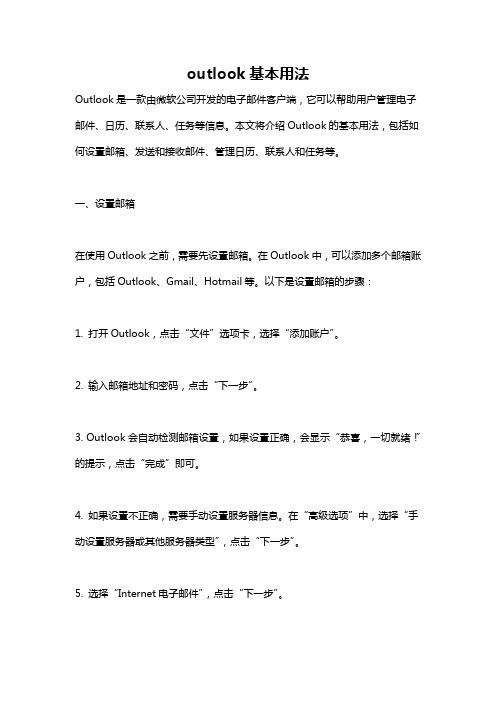
outlook基本用法Outlook是一款由微软公司开发的电子邮件客户端,它可以帮助用户管理电子邮件、日历、联系人、任务等信息。
本文将介绍Outlook的基本用法,包括如何设置邮箱、发送和接收邮件、管理日历、联系人和任务等。
一、设置邮箱在使用Outlook之前,需要先设置邮箱。
在Outlook中,可以添加多个邮箱账户,包括Outlook、Gmail、Hotmail等。
以下是设置邮箱的步骤:1. 打开Outlook,点击“文件”选项卡,选择“添加账户”。
2. 输入邮箱地址和密码,点击“下一步”。
3. Outlook会自动检测邮箱设置,如果设置正确,会显示“恭喜,一切就绪!”的提示,点击“完成”即可。
4. 如果设置不正确,需要手动设置服务器信息。
在“高级选项”中,选择“手动设置服务器或其他服务器类型”,点击“下一步”。
5. 选择“Internet电子邮件”,点击“下一步”。
6. 输入邮箱账户信息和服务器信息,包括服务器类型、入站服务器、出站服务器等。
这些信息可以在邮箱提供商的网站上找到。
7. 点击“测试账户设置”按钮,测试是否能够成功连接服务器。
8. 如果测试成功,点击“下一步”和“完成”按钮,完成邮箱设置。
二、发送和接收邮件设置好邮箱之后,就可以开始发送和接收邮件了。
以下是发送邮件的步骤:1. 点击“新邮件”按钮,打开新邮件窗口。
2. 在“收件人”栏中输入收件人的邮箱地址。
3. 在“主题”栏中输入邮件主题。
4. 在邮件正文中输入邮件内容。
5. 点击“发送”按钮,发送邮件。
接收邮件的步骤如下:1. 在Outlook的主界面中,点击“发送/接收”选项卡。
2. Outlook会自动检查新邮件,如果有新邮件,会自动下载到收件箱中。
3. 点击收件箱中的邮件,即可查看邮件内容。
三、管理日历Outlook的日历功能可以帮助用户管理日程安排,包括添加、编辑和删除日程等。
以下是管理日历的步骤:1. 点击“日历”选项卡,打开日历窗口。
如何使用Outlook管理电子邮件

如何使用Outlook管理电子邮件Outlook是一款常用的电子邮件管理工具,它提供了丰富的功能和选项,可以帮助我们高效地管理和组织电子邮件。
本文将介绍如何使用Outlook管理电子邮件,帮助读者更好地应对日常邮件沟通和处理工作。
一、Outlook介绍Outlook是由微软公司开发的一款电子邮件客户端软件,广泛应用于个人和企业邮箱管理。
它不仅支持电子邮件的收发,还包括日程安排、任务管理、联系人管理等功能,可以帮助我们统一管理各种工作事项。
二、配置邮箱在使用Outlook管理邮件之前,首先需要配置邮箱账号。
打开Outlook软件,在登录页面选择“新建账户”或“添加账户”,然后按照向导提示步骤填写邮箱地址和密码,完成邮箱配置。
三、收发邮件1. 新建邮件:点击Outlook界面上的“新邮件”按钮或者使用快捷键“Ctrl + N”,即可打开一个新的邮件编辑窗口。
在这里可以填写收件人、主题、正文等信息。
2. 收件箱:收到新的邮件后,会显示在收件箱中。
我们可以通过点击收件箱来查看所有已收到的邮件。
双击打开邮件可以查看具体内容。
3. 发送邮件:填写完邮件内容后,点击“发送”按钮即可将邮件发送给收件人。
可以发送给一个或多个收件人,还可以选择抄送或密送。
四、邮件管理Outlook提供了多种邮件管理功能,帮助我们更好地组织和处理电子邮件。
1. 文件夹:Outlook中的邮件可以按照不同的文件夹进行分类和存储。
可以创建自定义的文件夹,将相关的邮件进行整理归档,方便后续查找和处理。
2. 标记和分类:Outlook允许我们对邮件进行标记和分类,方便后续快速定位和处理重要的邮件。
可以使用不同的颜色和类别来进行标记和分类。
3. 规则:Outlook的规则功能可以帮助我们自动分类和处理邮件。
可以设置特定的规则,例如将某个发件人的邮件自动归类到指定文件夹,或者将包含特定关键词的邮件标记为重要等。
五、自动回复和签名当我们暂时无法回复邮件时,可以使用Outlook的自动回复功能。
邮箱与OUTLOOK连接方法

术系统 门
邮 与OUTLOOK 连
(2010.12.08)
[7]
•在前面点 [检查姓名] 按钮后,会跳出问[用户名]与[密 在前面点 检查姓名] 按钮后,会跳出问[用户名] 码]]的窗口.在 [用户名]里输入如下内容. ]]的窗口. 用户名]里输入如下内容. 的窗口 SSISHIP\邮箱帐户ID SSISHIP\邮箱帐户ID •这时邮箱帐户ID还是使用以前的, 但与画面一样在前 这时邮箱帐户ID还是使用以前的, 这时邮箱帐户ID还是使用以前的 SSISHIP\ 面必须加 SSISHIP\. •[密码] 还是以前的密码. [密码] 还是以前的密码.
(2010.12.08)
[4]
[5]
• 选择[ 动设 选择[ 务 加 务类 构 (M) 账户] 口. 弹 [电 邮件账户] 口. 选择 间 [Microsoft Exchange Server] 项 钮.
Supreme Shipyard of Integrity
성실과 완전함을 추구하는 최고의 조선소
邮 与OUTLOOK 连
(2010.12.08)
新邮箱与OUTLOOK的连接方法 新邮箱与OUTLOOK的连接方法 OUTLOOK
与之前PORTAL G/W形式不一样可以在Outlook中登记使用 形式不一样可以在Outlook中登记使用. server。 与之前PORTAL G/W形式不一样可以在Outlook中登记使用. 需要连接 exchange server。 按照以下登录方法把G/W邮件() Outlook邮件同步管理 G/W邮件 按照以下登录方法把G/W邮件()与Outlook邮件同步管理 在进行登记之前先把Outlook关闭后再进行. Outlook关闭后再进行 在进行登记之前先把Outlook关闭后再进行.
你知道qq邮箱如何代收outlook

你知道qq邮箱如何代收outlook
这篇文章是关于qq邮箱如何代收outlook的内容,以下就是该内容的详细介绍。
打开outlook,点工具,选择账户,在界面中点击添加,选择邮件,这个时候进入了连接向导。
按照向导的提示输入显示名,自己取好了。
下一步,电子邮件地址就输入你的QQ邮箱地址:如382830740@qq.下一步就是电子邮件服务器名,选pop3服务器,接收邮件服务器写:pop.qq ,发送邮件服务器写SMTP.qq,再下一步就是输入自己的账户名(就是你的QQ号,还有QQ登入密码),下一步完成。
现在点击工具,选择账户,在账户里就有了pop.qq这一项。
选中它,然后点击右边的属性,就弹出一个属性框,选择上面得服务器一栏,在我的服务器需要身份验证打上勾,然后点击确定。
这个时候还需要做一个事情。
打开你的QQ邮箱,找到设置,在顶上的,旁边是皮肤。
点击设置,在邮箱设置中选择账户一栏,在下面的开启pop3服务器上打钩,保存更改,OK!
qq邮箱设置代收outlook邮箱邮件。
- 1、下载文档前请自行甄别文档内容的完整性,平台不提供额外的编辑、内容补充、找答案等附加服务。
- 2、"仅部分预览"的文档,不可在线预览部分如存在完整性等问题,可反馈申请退款(可完整预览的文档不适用该条件!)。
- 3、如文档侵犯您的权益,请联系客服反馈,我们会尽快为您处理(人工客服工作时间:9:00-18:30)。
1、打开要添加的邮箱,点击左上角标志旁边的“设置”
2、点击设置下面的“账户”
3、翻到下面“POP3/IMAP/SMTP/Exchange/CardDA V/CalDA V服务”这一项,开启第一个
4、按提示手机发短信(0.1元)验证,点我已发送后弹出授权码,复制
5、打开Outlook2016,点击左上角“文件”
6、在“账户信息”下面点击“添加账户”
7、选择第二项“手动设置……”
8、选择第二项“POP或IMAP(P)”
9、分别输入姓名、邮件地址,接收服务器 发送服务器: 登录信息的密码即为第四步在qq邮箱获取的授权码,然后点右边“其他设置”
10、在弹出的对话框上面选“发送服务器”,勾选“我的发送服务器……”,再点上面“高级”
11、勾选“此服务器要求加密连接”,类型选“SSL”,在下面传递选项取消勾选“14天”,点确定返回
12、点下一步出现测试账户设置,等状态显示已完成点关闭,等弹出对话框点完成
注意:当qq邮箱设置独立密码时,授权码失效,此时Outlook里面添加的qq邮箱会提示授权码过期,退出再次添加,浪费了发短信那一毛钱。
